很多小伙伴都喜欢使用excel程序对表格文档进行编辑,因为在Excel程序中,我们可以对表格文档中的数据进行排序、筛选或是计算等各种操作。有的小伙伴在使用Excel对表格文档进行编辑的过程中想要一键删除表格中的所有批注内容,但又不知道该怎么进行设置,其实很简单,我们只需要选中整个表格,然后点击打开审阅工具,接着在审阅的子工具栏中点击“删除”选项即可。有的小伙伴可能不清楚具体的操作方法,接下来小编就来和大家分享一下Excel一键删除所有批注的方法。

微软Office LTSC 2021专业增强版 简体中文批量许可版 2024年09月更新
- 类型:办公软件
- 大小:2.2GB
- 语言:简体中文
- 时间:2024-09-12
查看详情
Excel一键删除所有批注的方法
1、第一步,我们在桌面右键单击一个表格文档,然后在菜单列表中点击“打开方式”选项,再在子菜单列表中选择“Excel”选项
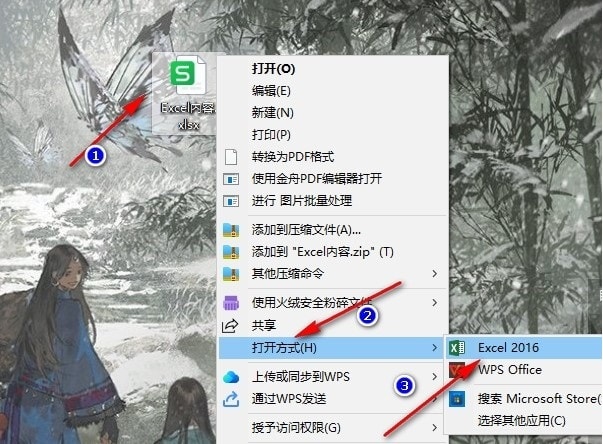
2、第二步,进入Excel页面之后,我们在该页面中点击页面左上角的三角图标,选中整个表格
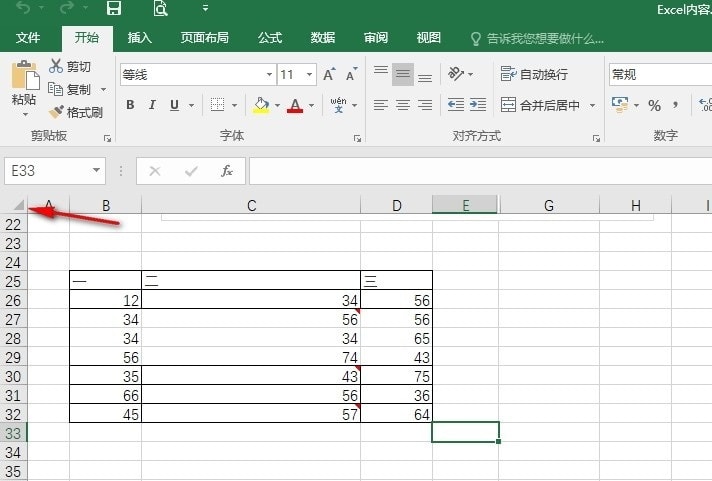
3、第三步,选中整个表格之后,我们在工具栏中找到“审阅”工具,点击打开该工具
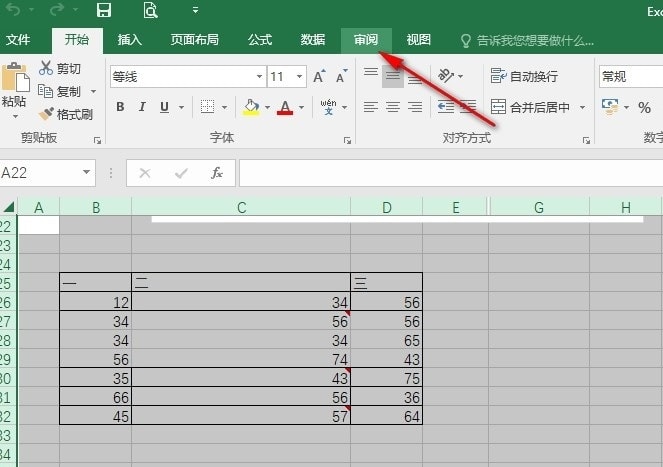
4、第四步,在审阅工具的子工具栏中,我们找到“删除”工具,点击该工具
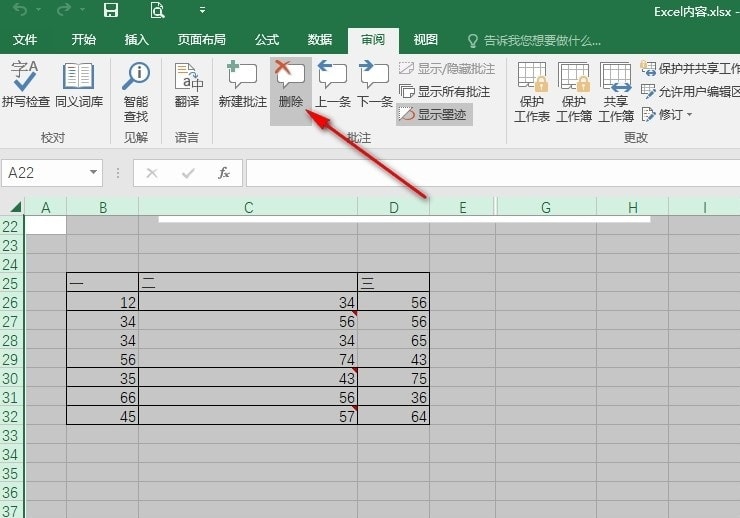
5、第五步,点击删除选项之后,我们在表格页面中就能看到原本单元格右上角的红色三角都消失不见了
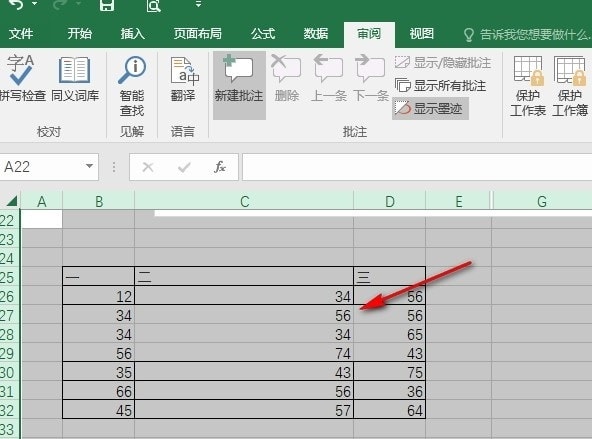
以上就是小编整理总结出的关于Excel一键删除所有批注的方法,我们在Excel页面中选中整个表格,然后打开审阅工具,接着在其子工具栏中找到“删除”工具,直接点击该工具就能删除表格中的所有批注了,感兴趣的小伙伴快去试试吧。
注意事项:
1、文稿PPT,仅供学习参考,请在下载后24小时删除。
2、如果资源涉及你的合法权益,第一时间删除。
3、联系方式:sovks@126.com
115PPT网 » Excel如何一键删除所有批注 Excel一键删除所有批注的方法
1、文稿PPT,仅供学习参考,请在下载后24小时删除。
2、如果资源涉及你的合法权益,第一时间删除。
3、联系方式:sovks@126.com
115PPT网 » Excel如何一键删除所有批注 Excel一键删除所有批注的方法